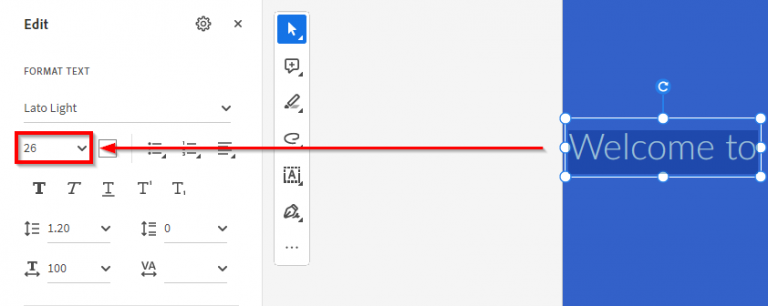Wie bereite ich PDFs vor, um Flipbooks in bester Qualität zu erstellen?
Gelegentlich fragen uns Kunden nach unseren Empfehlungen bezüglich der PDFs, die sie zur Erstellung von Flipbooks verwenden. Obwohl es keine strikten Regeln in dieser Hinsicht gibt, gibt es einige nützliche Tipps, die man kennen sollte, und wir werden sie in diesem kurzen Leitfaden vorstellen.
Welche Art von PDF solltest du verwenden?
Was die Formate betrifft, kannst du fast jedes PDF verwenden. Es gibt jedoch eine Ausnahme. Wenn du XFA verwendest, das Format zur Erstellung von Tabellen zum Ausfüllen, musst du deine Datei in ein Standard-PDF umwandeln, bevor du sie konvertierst. Bitte beachte, dass die Tabellen und Formulare, die in XFA erstellt wurden, nicht mehr wie zuvor funktionieren, wenn sie in ein gewöhnliches PDF umgewandelt werden.
Es gibt viele verschiedene PDF-Versionen, und wie bereits erwähnt, funktionieren die meisten gut, wenn sie in ein Flipbook-Format konvertiert werden. Um jedoch den reibungslosesten Effekt zu erzielen, empfehlen wir PDF 1.4 (Acrobat 5.0).
Wie bereitest du deinen Text für Flipbooks vor?
Um dir zu zeigen, wie das geht, verwenden wir Adobe Acrobat DC als Beispiel.
Beim Arbeiten mit PDFs ist es entscheidend sicherzustellen, dass der Text im Dokument tatsächlicher Text ist. Du kannst dies auf verschiedene Weisen überprüfen, wie in den folgenden Details beschrieben:
- Text hat eine zugewiesene Schriftart
Vergewissere dich, dass es sich bei deinem Text um echten Text handelt, indem du ihn auswählst und dann den Bereich überprüfst, der im Screenshot unten von einem roten Rahmen umgeben ist (in diesem Beispiel ist es die Schriftart Lato Light).
Wenn der Name der Schriftart dort erscheint, bedeutet dies, dass die Schriftart korrekt zugewiesen wurde.

- Text hat Farbe zugewiesen
Stelle sicher, dass deinem Text eine Farbe zugewiesen ist. Wähle einen Text aus und überprüfe den Bereich, der im unten stehenden Screenshot von einem roten Rahmen umgeben ist (in diesem Beispiel ist er weiß).
Wenn du dort eine Farbe siehst, bedeutet dies, dass der ausgewählte Text tatsächlicher Text ist.

- Dem Text ist eine Schriftgröße zugewiesen
Vergewissere dich, dass deinem Text eine Schriftgröße zugewiesen ist, indem du ihn auswählst und auf den rot umrandeten Bereich im Screenshot unten schaust (in diesem Beispiel ist es die Größe 26).
Wenn du dort eine Größe siehst, bedeutet das, dass es sich bei dem ausgewählten Text um tatsächlichen Text handelt.

- Du kannst deinen Text kopieren und einfügen
Vergewissere dich, dass du deinen Text kopieren und einfügen kannst, indem du ihn markierst, mit der rechten Maustaste klickst, Kopieren wählst und versuchst, ihn an einer anderen Stelle oder in einem anderen Dokument einzufügen.

Während des Hochladens wird dein Text in ein SVG-Bild umgewandelt, das auch beim Vergrößern Qualität und Klarheit behält.
Außerdem können deine Leser es über die Suchfunktion finden und es wird in Suchmaschinen wie Google oder Bing indiziert.
Wie bereite ich meine Bilder für Flipbooks vor?
Wenn es um Bilder geht, ist 200 ppi eine Auflösung, die gut funktioniert. Wenn wir dein PDF in das Flipbook-Format konvertieren, ändern wir sowieso die Größe deiner Bilder, damit sie nicht ewig zum Laden brauchen.
Was mache ich, wenn meine Seiten unterschiedlich groß sind?
Wir empfehlen, dass alle deine Seiten gleich groß sind. Wenn deine Seiten unterschiedlich groß sind, müssen wir sie mit einem Rahmen versehen oder zuschneiden, damit sie im HTML5-Format gut funktionieren.
Wenn du die Seitengrößen deines Flipbooks vereinheitlichen möchtest, solltest du Sedja ausprobieren.

Gibt es eine Größenbeschränkung für dein PDF?
Die Größenbeschränkung für dein PDF hängt von deinem Abonnementplan ab. Die Limits bei Publuu sind 150 MB für Basic, 250 MB für Optimum, 500 MB für Professional und 1 GB für Premium-Pläne. Für weitere Details zu den verfügbaren Abonnementplänen schau dir hier an.
Wenn der von dir abonnierte Plan nicht ausreicht und du das Größenlimit überschritten hast, versuche, dein PDF zu optimieren, indem du Bilder komprimierst und unnötige Elemente löschst.
Um dein PDF zu optimieren, probiere die folgenden Optionen:
- iLovePDF – https://www.ilovepdf.com/compress_pdf
Alles, was du hier tun musst, ist dein PDF hochzuladen, den Kompressionsgrad auszuwählen, auf „PDF komprimieren“ zu klicken und die komprimierte Datei herunterzuladen.
- Smallpdf – https://smallpdf.com.
Dies ist ein kostenpflichtiger Dienst mit einer begrenzten kostenlosen Version und einer kostenlosen Testphase, die du abonnieren kannst. Um dein PDF zu komprimieren, lade es hoch, wähle den Kompressionsgrad aus, klicke auf „Option wählen“ und lade die komprimierte Version deiner Datei herunter.
Gibt es eine Seitenbeschränkung für dein PDF?
Nein, es gibt keine Seitenbeschränkung, sodass du ein PDF erstellen kannst, das alle benötigten Informationen enthält, ohne dir Sorgen über die Anzahl der Seiten zu machen.
Wenn du dein PDF in Abschnitte aufteilen möchtest, die leichter zu handhaben sind (nicht nur für dich, sondern insbesondere für deine Leser), zum Beispiel in Kapitel, kannst du iLovePDF verwenden – ein großartiges Tool dafür – oder Lesezeichen in Adobe Acrobat erstellen, die später als interaktives Inhaltsverzeichnis in dein Flipbook importiert werden. Um zu erfahren, wie man dies richtig macht, gehe auf diese Seite: Wie erstelle ich ein Inhaltsverzeichnis in Adobe Acrobat?
Immer noch Probleme mit deinem PDF?
Wenn du nach Überprüfung aller oben genannten Schritte immer noch Unterschiede zwischen deiner originalen PDF-Datei und deinem Flipbook siehst, versuche, es als optimiertes PDF in Adobe Acrobat DC zu speichern, bevor du es zu Publuu hochlädst.
Um dies zu tun, folge bitte den unten stehenden Schritten:
Klicke auf das MENÜ in der oberen rechten Ecke des Bildschirms. Wähle dann „Speichern als“ und „Optimiertes PDF“ aus.

Danach markiere alle Kästchen, die ein Element enthalten, mit dem du ein Problem hast, und klicke auf OK.

Dann kannst du deine optimierte Datei speichern, zu Publuu hochladen und dein Flipbook genießen.
Wir hoffen, dass wir alles abgedeckt haben, was du vor der Konvertierung deines PDFs wissen musst. Wenn es noch etwas gibt, worüber du dir Sorgen machst oder das du besprechen möchtest, wenn du dein PDF vorbereitest, setze dich mit uns in Verbindung.
Konvertieren Sie Ihr PDF noch heute in ein Flipbook!
Erstellen Sie ein kostenloses digitales Flipbook, das über langweilige PDF-Dateien hinausgeht.
Melden Sie sich noch heute kostenlos bei Publuu an und sehen Sie sich alle intelligenten Optionen an, die wir für Sie vorbereitet haben!